- تشخیص عیب (Diagnostics)
- برنامهریزی ECU / ماژولها (Programming)
- کدینگ و سازگاری ماژولها (Coding)
- مستندسازی فنی و برنامه تعمیرات
- پشتیبانی از سریهای مختلف BMW
راهنمای خرید نرم افزار از دیاگ کالا
برای مشاهده آموزش نصب و راه اندازی نرم افزار +ISTA اینجا کلیک کنید
برای مطالعه مشخصات دقیق این نرم افزار بخش توضیحات را در همین صفحه مطالعه بفرمایید.


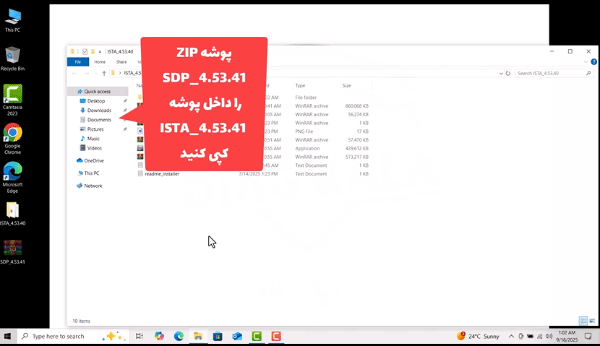
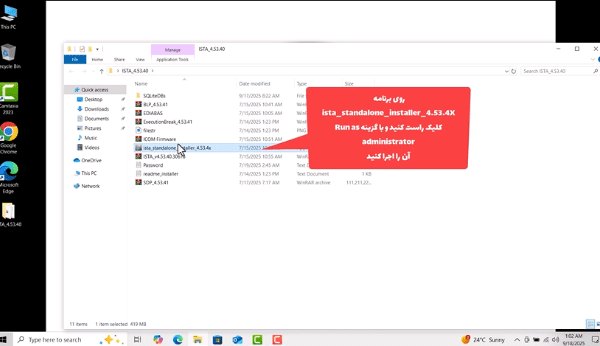
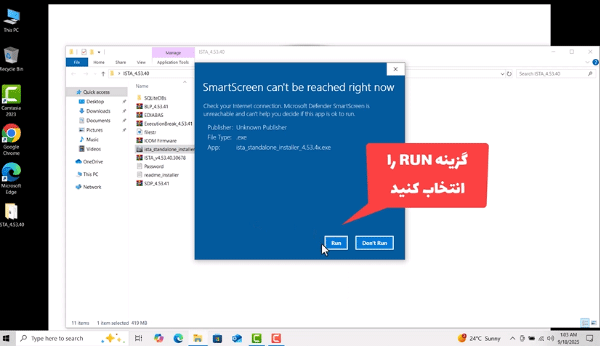
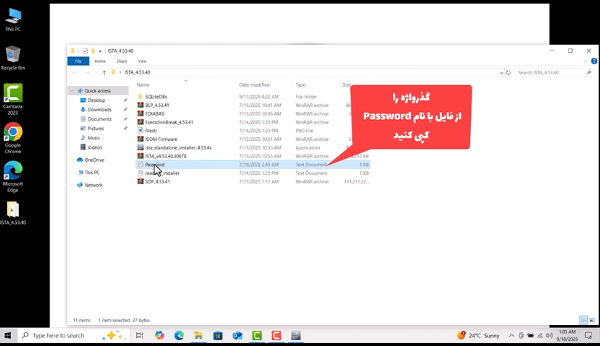
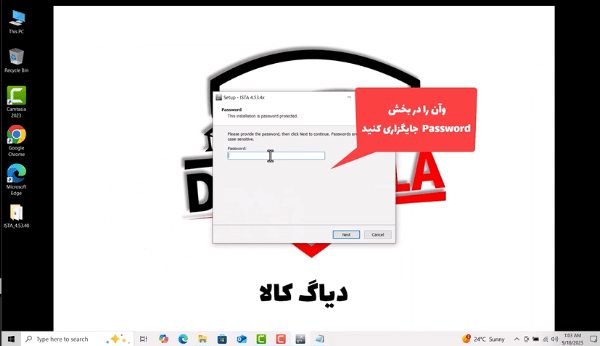
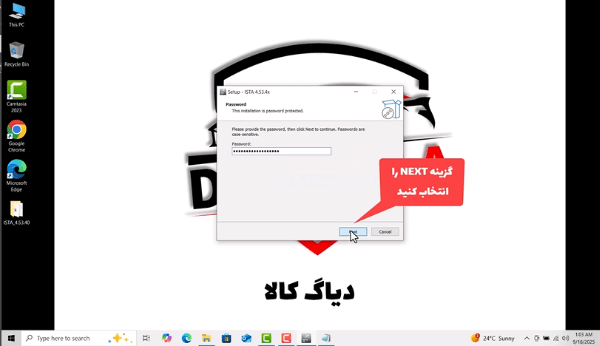
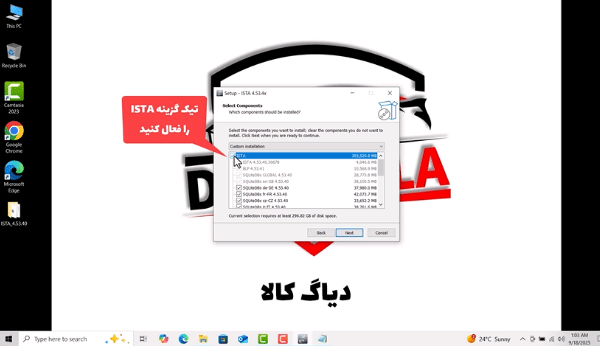
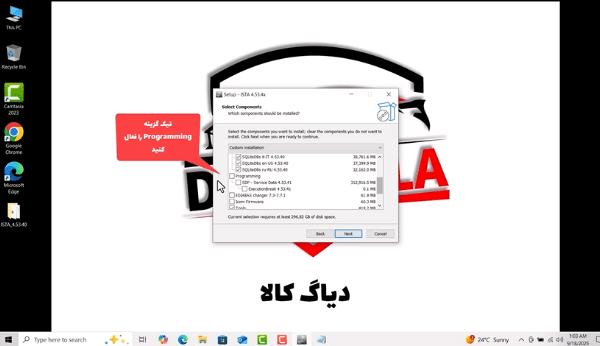
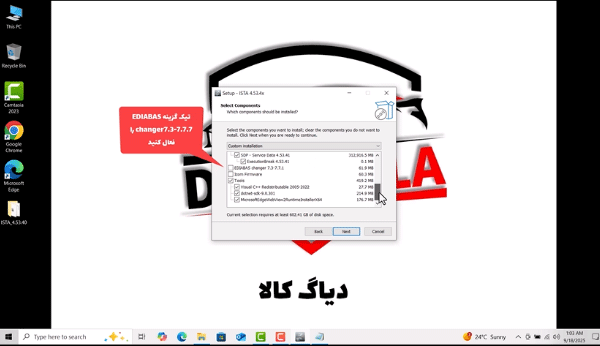
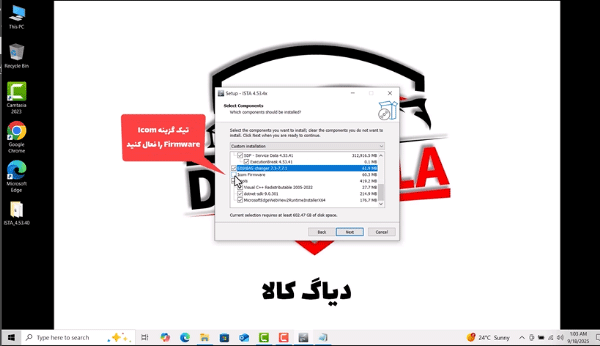
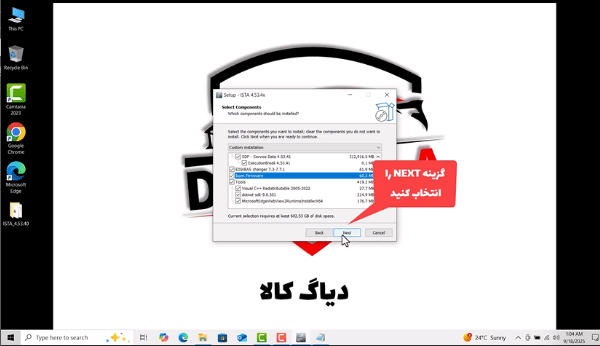
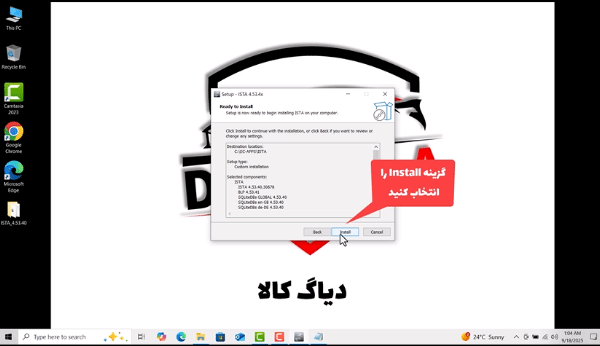
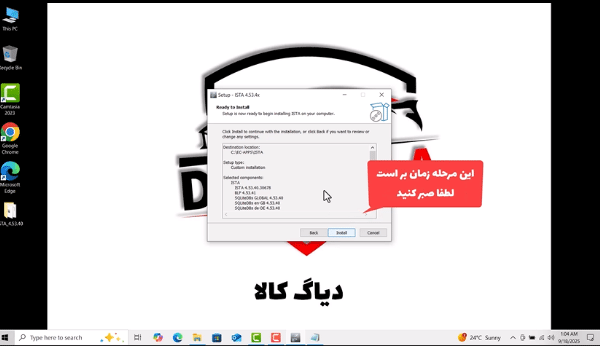
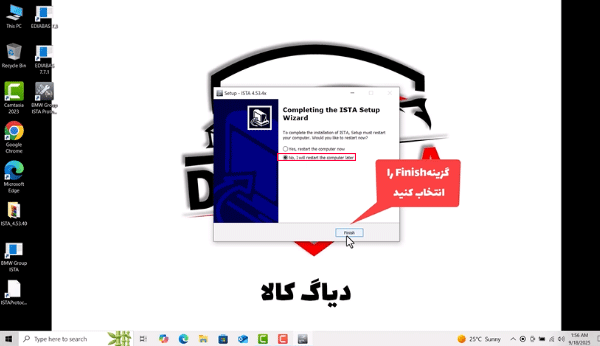
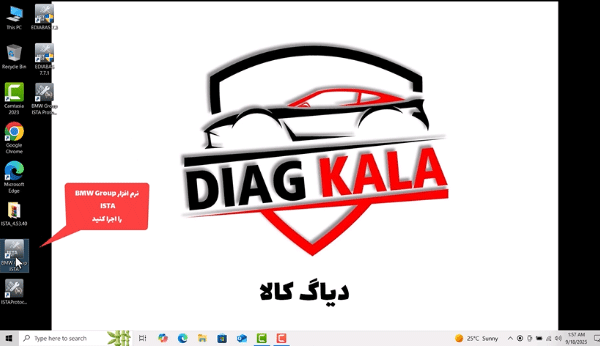
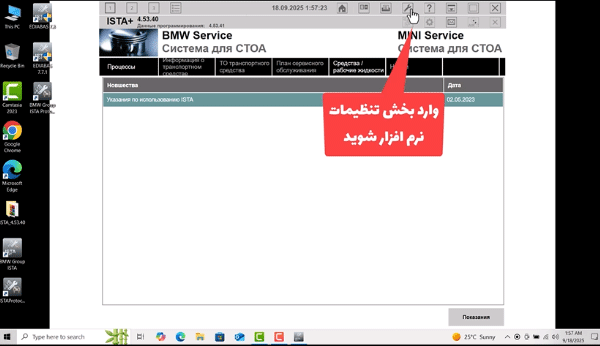
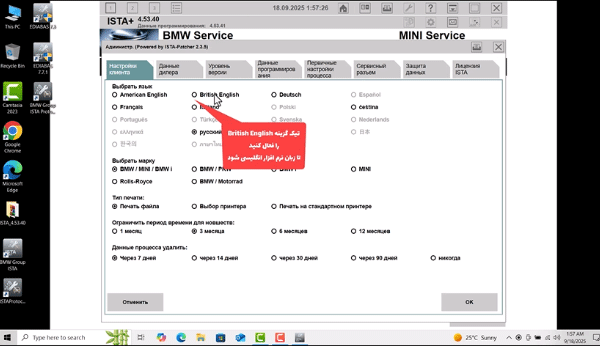







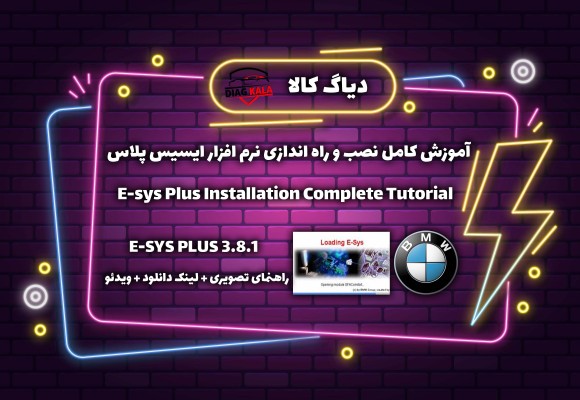

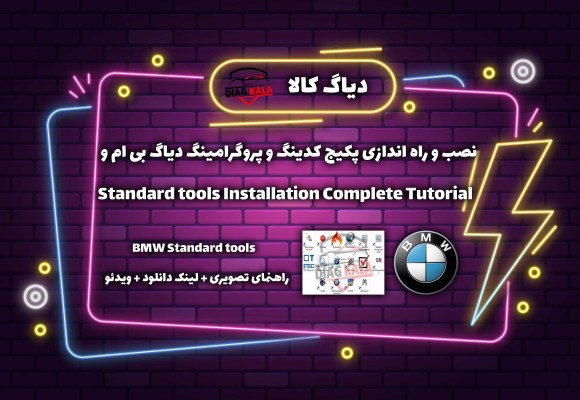
حم****** ********دی 1402-03-23
آموزش دیتابیسش واقعا به سختی پیدا میشهچرا صفحه یک گوگل نمیاد این محتوا واقعا!!!